Razvojno okruženje sa blokovima koda počinje. Code Blocks IDE - postavljanje i korištenje. Instalacija za operativni sistem iz porodice Linux
Code::Blocks je besplatno i otvorenog koda integrisano razvojno okruženje (IDE) koje podržava upotrebu različitih kompajlera. Podrazumevano, Code::Blocks koristi MinGW kompajler koji dolazi sa paketom (možete preuzeti distribuciju bez ugrađenog kompajlera). MinGW je varijanta GNU C/C++ kompajlera za Windows. MinGW je skraćenica od "Minimalistički GNU za Windows". MinGW paket uključuje alate za programiranje otvorenog koda koji ne zavise od bilo koje plaćene biblioteke treće strane. Koriste ga mnoga razvojna okruženja (Visual Studio koristi vlastiti kompajler). MinGW uključuje GNU Compiler Collection (GCC), uključujući C, C++, ADA i Fortran kompajlere. Code::Blocks ima otvorenu arhitekturu, što omogućava da se skalira pomoću dodataka (možete pisati programe za Windows, Linux i razne mikroprocesore kao što su avr i stm32). Debugger koda u Code::Blocks podržava tačke prekida u izvornom kodu ili u podacima koje program obrađuje.
Code::Blocks je dostupan za Windows, Linux i Mac OS X. Web stranica projekta je codeblocks.org.
Instalacija MinGW kompajlera
Instaliranje Code::Blocks je jednostavno. Preporučljivo je samo da ga instalirate u folder, na putu do kojeg nema razmaka ili ćirilice. Razmislite o instalaciji MinGW kompajlera. Po pravilu, distribucija Code::Blocks sadrži staru verziju MinGW kompajlera, pa je preporučljivo preuzeti Code::Blocks bez MinGW kompajlera i zasebno instalirati kompajler. Prvo preuzmite instalacijski program sa web lokacije projekta mingw.org. Nakon pokretanja, pojavit će se sljedeći prozor.

Kliknite Instaliraj i dobijte sljedeći prozor.

Ovdje u polju Instalacijski direktorij odredite lokaciju datoteka kompajlera. Podrazumevano je C:\MinGW, ostavljamo to. Kliknite Nastavi i počinje preuzimanje i instalacija menadžera za instaliranje MinGW-a.

Kliknite Nastavi i dobijte sljedeći prozor.

Za programiranje u C ++, odaberite pakete za instalaciju mingw32-base-bin (Osnovna MinGW instalacija) i mingw32-gcc-g++-bin (GNU C++ kompajler) a zatim kliknite na meni Instalacija -> Primijeni promjene. Pojavit će se prozor koji prikazuje preuzimanje odabranih paketa.

Nakon preuzimanja paketa, kliknite na dugme zatvori
Kada prvi put pokrenete Code::Blocks, on će automatski otkriti instalirani kompajler. U slučaju problema idite na meni Postavke -> Kompajler... i na kartici Toolchain izvršne datoteke provjerite ispravnu putanju do MinGW-a, kao i imena kompajlera i linkera. Sada možete kreirati projekat.
Kreirajte projekat
Da kreirate projekat, idite na meni Fajl -> Novo -> Projekat...

U prozoru koji se pojavi odaberite željenu vrstu projekta. Ovdje vidimo da Code::Blocks ima veliki broj predložaka projekta. U našem slučaju, ovo konzolna aplikacija(konzolna aplikacija).

U sljedećem prozoru odaberite programski jezik koji se koristi. Odaberite C++ i kliknite na dugme Sljedeći.

Dalje u polje naziv projekta unesite naziv projekta. U našem slučaju, ovo test. Ovdje označavamo lokaciju projekta na disku (polje Fascikla za kreiranje projekta). U fascikli koju smo naveli, Codeblcoks će automatski kreirati fasciklu sa prethodno navedenim imenom projekta. Nakon što navedete naziv fascikle i naziv datoteke, kliknite na dugme Sljedeći.

U sljedećem prozoru odaberite kompajler. Po defaultu je odabran GNU GCC kompajler, koji ćemo koristiti.

Pritiskamo Završi i dobijamo minimalni program, takozvani Hello World!

Pritisnite F9 da prevedete i pokrenete program i dobijete sljedeći prozor.

Podrška za ćirilicu u konzoli
Kod standardnog projekta koji generiše okruženje Code::Blocks ne podržava unos i izlaz ćiriličkih znakova u konzoli. Da biste riješili ovaj problem, prvo morate napraviti male promjene u kodu projekta. Primjer izvornog koda je prikazan ispod.
Izvor
#include
Zatim morate pokrenuti program, kliknuti lijevom tipkom miša na naslov prozora (gdje je prikazana putanja do pokrenute .exe datoteke) i odabrati stavku u kontekstnom meniju Svojstva. Zatim na kartici Font instalirati font Lucida Console i odaberite odgovarajuću veličinu fonta. Nakon toga, poruke u konzolnim aplikacijama će podržavati ćirilične znakove.
Code::Blocks je besplatno razvojno okruženje za više platformi. Code::Blocks je napisan u C++ i koristi biblioteku wxWidgets. Imajući otvorenu arhitekturu, može se skalirati pomoću dodataka. Podržava C, C++, D programske jezike (sa ograničenjima).
Code::Blocks je razvijen za Windows, Linux i Mac OS X. Okruženje se može izgraditi iz izvora za skoro svaki sistem sličan Unixu. [ http://en.wikipedia.org/wiki/Code::Blocks ]
Da biste omogućili ruski jezik, potrebno je da uradite sledeće:
1. Arhiva se mora raspakovati u podfolder programa (gdje je instaliran), na primjer C:\Program Files (x86)\CodeBlocks\share\CodeBlocks
2. Nakon pokretanja programa, odaberite Postavke -> Okolina -> Pogled, označite polje "Internacionalizacija" i sa liste odaberite "Ruski".

3. Ponovo pokrećemo program CodeBlocks i dobijamo rusifikacija. 
Ruski jezik je uspješno povezan sa Code::Blocks verzijom 13.12.
Arhiva već sadrži strukturu foldera locale\ru_RU (treba staviti u \CodeBlocks\share\CodeBlocks)
Status prijevoda:
Poruke: 2173
Prevedeno: 2173 (100,0%)
Neprevedeno: 0 (0.0%)
Dijeljeno između Ubuntua i upstream: 2173 (100,0%)
Prevedeno drugačije između Ubuntua i upstream: 0 (0,0%)
Samo prevedeno na ovoj strani: 0 (0,0%)
Integrisano razvojno okruženje (IDE) Code::Blocks (u daljem tekstu CB) je kompletan proizvod za razvoj C/C++ aplikacija. CB je višeplatformski okvir razvijen pomoću biblioteke alata wxWidgets. Postoje verzije okruženja i za Windows i za druge operativne sisteme (OS) - Linux i Mac OS. Ovaj IDE je potpuno besplatan, otvorenog koda i izgrađen u potpunosti korištenjem tehnologija otvorenog koda. Jedna od najvećih prednosti CB-a je njegova podrška za kreiranje wxWidgets aplikacija – odnosno takvog softvera (softvera) koji koristi OS API za crtanje grafičkog korisničkog interfejsa (GUI). Drugim riječima, CB vam omogućava kreiranje cross-platform softvera za svaki ukus.

CB je u stanju da radi sa velikim brojem kompajlera. Ako ih je više instalirano u sistemu, možete lako prelaziti između njih, ovisno o potrebi. Osim toga, u fazi instalacije, sam IDE će skenirati sistem u potrazi za dostupnim kompajlerima i ponuditi korištenje jednog kao glavnog. Kasnije možete promijeniti ove postavke i globalno i za svaki projekt. Za globalne postavke okruženja, postoji cijeli odjeljak "Postavke" u glavnom CB meniju. Da biste postavili bilo koje specifične postavke specifične za određeni projekat, morate otvoriti prozor svojstava projekta. Da biste to učinili, trebate pozvati kontekstni izbornik projekta desnim klikom miša na njega i odabrati stavku "Svojstva". Sami projekti (trenutno otvoreni u IDE-u) su prikazani kao stablo u dock panelu "Management", na kartici "Projekti". Sada, u prozoru sa svojstvima koji se otvara, možete konfigurisati širok izbor parametara, od uređivanja ciljeva izgradnje do povezivanja biblioteka trećih strana. Dugme "Opcije izgradnje projekta" na kartici "Postavke projekta" istog prozora sa svojstvima omogućit će vam da vrlo fleksibilno konfigurirate konfiguraciju izgradnje za određeni projekt: ključeve kompajlera, odaberite sam kompajler, uključite biblioteke za povezivač itd. Sve ovo može da se uradi za pojedinačne režime: "Oslobodi" "Debug".

CB GUI je izgrađen oko plutajućih i rastezljivih dock panela koji se mogu spojiti na bilo koju stranu glavnog IDE prozora jednostavnim prevlačenjem pomoću miša. Zahvaljujući tome, možete vrlo fleksibilno prilagoditi različite izglede interfejsa za različite veličine ekrana, optimizujući ergonomiju GUI. Ako postoji nekoliko monitora, zgodno je odvojiti neke panele od glavnog prozora i postaviti ih na susjedne monitore.
Alati za isticanje, dovršavanje koda i uređivanje u CB čine proces rada sa kodom lakim i ugodnim. Ogroman arsenal postavki omogućava vam da fino podesite okruženje "za sebe". Veoma korisna je podrška za rad sa varijablama okruženja. Zahvaljujući ovoj osobini, CB se može vrlo blisko integrirati u sistem i njegove mogućnosti se mogu proširiti, na primjer, na ovaj način možete povezati wxWidgets biblioteku.
Inače, za razvoj GUI aplikacija baziranih na wxWidgets, CB ima ugrađen RAD alat za GUI konstrukciju - wxSmith. Ovo je prilično moćan uslužni program, iako ga nije baš lako naučiti.
Dobar dan dragi prijatelji. Ovim člankom započinjem seriju lekcija o jednom od najpopularnijih programskih jezika - c++. Lekcije su prvenstveno namijenjene korisnicima koji nisu upoznati sa programiranjem, dakle profesionalcima, nemojte biti strogi, iako podržavam kritike, posebno na moje obraćanje. U svojim tutorijalima koristiću razvojno okruženje Code::Blocks koje je besplatno za preuzimanje i korištenje. Počnimo naravno s klasičnim Hello, world =)
Nadam se da ste već preuzeli i instalirali Code::Blocks, ako jeste, hajde da počnemo. Pokretanje razvojnog okruženja
Prije svega, kreirajte novi prazan projekt File->New->Project i odaberite Empty project
kliknite Idi, a zatim Sljedeće

i u prozoru koji se pojavi, u polje Naslov projekta unesite naslov projekta, u Ime datoteke projekta, naziv projekta i ponovo Dalje.
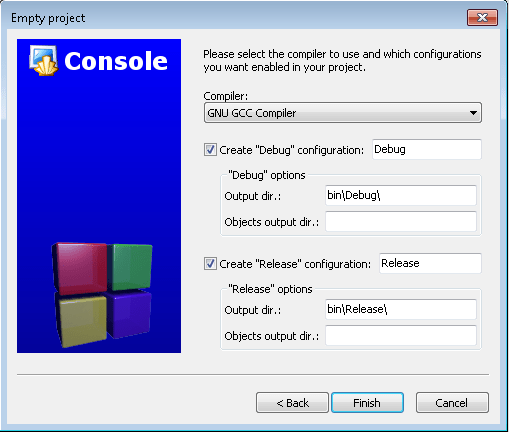
U sljedećem prozoru izbrišite direktorij Objects iz konfiguracije Create "Debug" i Create "Release" konfiguracije, kao što je prikazano na slici iznad, i kliknite na dugme Finish. Desno bi se trebao pojaviti projekat pod nazivom "Hello world".

Sljedeći korak je dodavanje datoteke File->New->FIle... u projekat i odabir c/c++ izvora u prozoru koji se pojavi.

Opet Go, Next, odaberite c++, Next i pogledajte sljedeći prozor
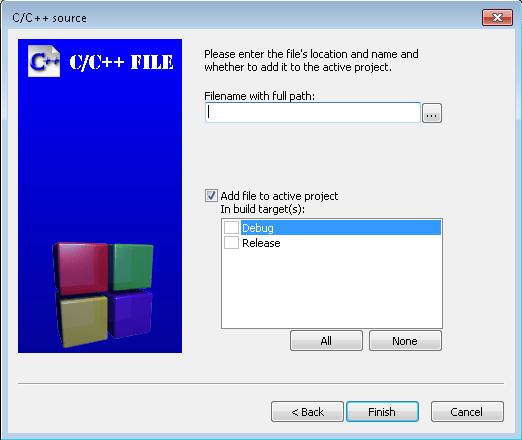 ,
,
ovdje trebamo navesti ime datoteke (ja sam je nazvao main) i njenu putanju, po mogućnosti fasciklu sa projektom. Označite okvire za Otklanjanje grešaka i Otpuštanje i kliknite na Završi.
I dobili smo prazan c++ fajl u koji ćemo napisati sam programski kod.
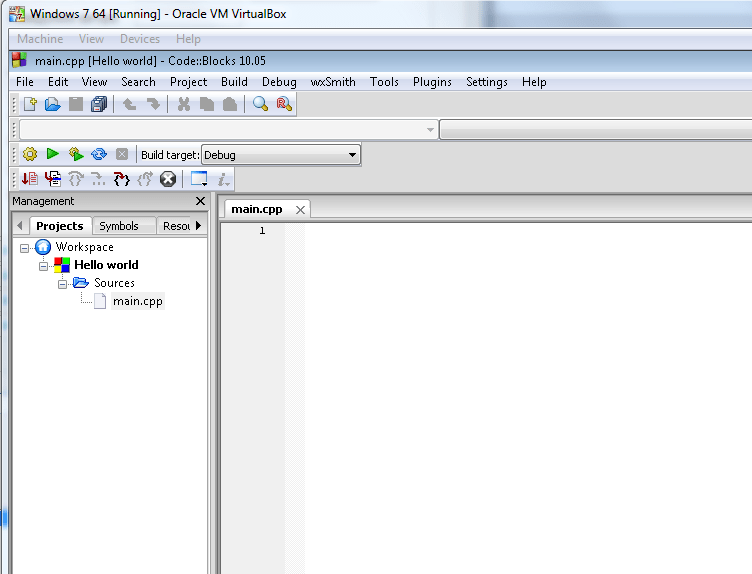
Sada počinjemo pisati sam programski kod. Za prikaz informacija na ekranu, potrebna nam je iostream ulazno/izlazna biblioteka.
#include
korištenje imenskog prostora std ;
Zatim pišemo glavnu funkciju koja će se izvršiti kada se program pokrene.
int main()
mora se zvati "main" i za njega specificiramo tip int (o tome ćemo govoriti u narednim lekcijama). Između vitičastih zagrada i bit će programski kod. Napisaćemo jednostavan program koji će na konzoli prikazati pozdrav "Zdravo, svet!"
cout<<"Zdravo svijete!" ;
Nakon svake naredbe, morate staviti ";", ovo govori kompajleru da je naredba gotova i da možete obraditi sljedeću. cout - ispisuje vrijednosti varijabli ili nizova u komandnu liniju.
Potpuna lista programa.
#include
korištenje imenskog prostora std;
int main ()
cout<< "Hello, world!" ;
povratak 0 ;
Pokrećemo projekat i vidimo rezultat.
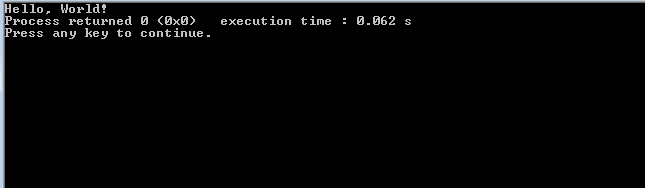
Ispod je video tutorijal za ovaj članak.
Ukoliko imate bilo kakvih pitanja, pišite komentare na Ova adresa el. pošte je zaštićena od spambotova. Morate imati omogućen JavaScript za pregled. ,">Ova adresa el. pošte je zaštićena od spambotova. Morate imati omogućen JavaScript za pregled., završiću lekcije ili samo pomoći u proučavanju materijala.
- < Назад
Code::Blocks je besplatno C/C++ razvojno okruženje za više platformi. To je trenutno najbolje besplatno C razvojno okruženje.
Code::Blocks se razvija za Windows, Linux i Mac OS X.
U Windows okruženju, najpogodnije je preuzeti ovo okruženje kao dio sklopa koji već ima sve potrebne biblioteke za početak. Montaža ne zahtijeva montažu i radi po principu: „Raspakiraj i radi“.
Code::Blocks podržava sljedeće kompajlere:
- GNU GCC (uključujući G77) (Linux)
- MinGW GCC (uključujući G77) (Win32)
- MSP430 GCC (Win32)
- TriCore i PowerPC GCC (Win32, Linux)
- Apple GCC (Xcode) (Mac OS X)
- Microsoft Visual C++ Toolkit 2003 (Win32)
- Microsoft Visual C++ 2005 (Win32)
- Borlandov C++ kompajler 5.5 (Win32)
- DigitalMars C/C++ (Win32)
- OpenWatcom (Win32)
- Intel C++ kompajler (Win32)
- Mali uređaj C kompajler (SDCC)
- Digital Mars D
- GDC D kompajler
- LLVM D kompajler
Spremni šabloni
CodeBlocks ima gotove predloške projekata koji vam omogućavaju da brzo kreirate minimalnu aplikaciju.
Editor koda

Editor koda ima sve funkcije za udoban rad programera:
- Isticanje sintakse (može se prilagoditi)
- Interfejs sa karticama
- Završetak koda
- Class Browser
- Smart Indent
- Razmjena jednim klikom između .h i .c/.cpp datoteka
- Prilagođene prečice na tastaturi
- Eksterni prilagođeni "Alati"
- Upravljanje listom obaveza sa različitim korisnicima
Broj postavki uređivača je jednostavno ogroman:

Osim općih postavki, također se može konfigurirati:
- Preklapanje koda
- Polja i kursor
- Isticanje sintakse (odvojeno prema vrsti datoteke)
- Zadani kod za generirane datoteke (možete umetnuti autopotpis)
- Skraćenice (kada unesete skraćenicu, ona se automatski proširuje u kod)
- Formatiranje koda
- Kako sačuvati i vratiti se na redove koda
- Završetak koda
- Prilagođavanje statistike koda
- Generacija kodne dokumentacije
- i mnogo više
Dodaci
Mogućnosti uređivača se mogu proširiti dodacima. Na primjer:
- HEX editor
- Nassi Schneiderman dijagrami
- Izvezite izvorni kod u druge formate
- Makroi tipke
- Vrući tasteri za meni
- Inkrementalna pretraga
- Varijable okruženja
- i mnogi drugi
Debugger
Kao podrazumevani program za otklanjanje grešaka, CodeBlocks koristi GDB, najpopularniji C debuger koji je razvio Richard Stallman.
Program za otklanjanje grešaka vam omogućava da postavite tačke prekida, a zatim da pređete kroz kod dok nadgledate varijable i nizove. Također možete pratiti hrpe pozvanih funkcija.

Rezultati
Brojne karakteristike i postavke okruženja CodeBlocks omogućavaju pretvaranje ovog okruženja u odličan alat za C programera.



















